Pioneer SC-LX71 User Manual
Page 83
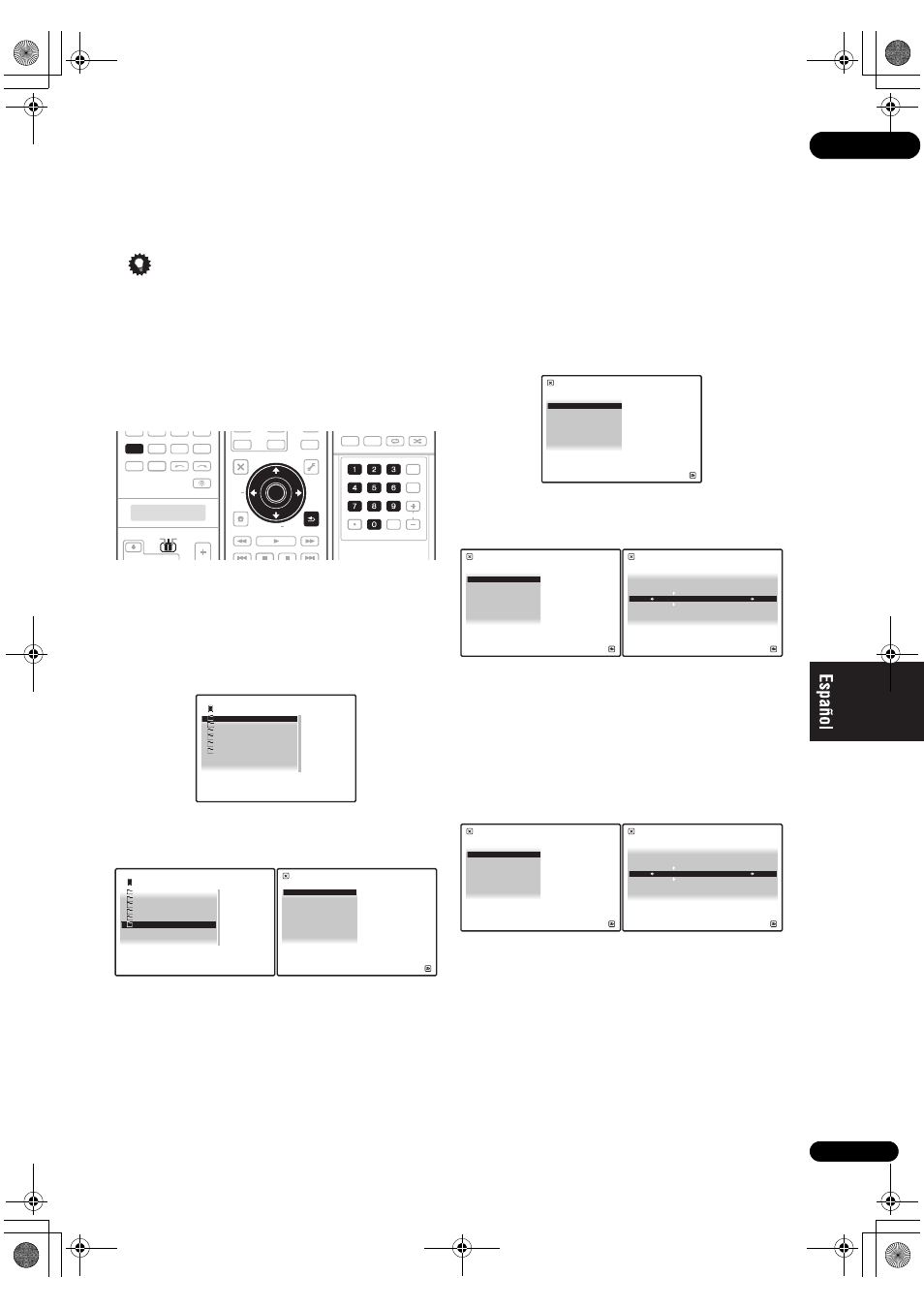
10
83
Sp
Proxy Hostname/Proxy Port
Este ajuste se requiere cuando usted conecta este
receptor a Internet mediante un servidor proxy.
Introduzca la dirección IP de su servidor proxy en el
campo
‘Proxy Hostname’. Además, introduzca el
número de puerto de su servidor proxy en el campo
‘Proxy Port’.
Sugerencia
• Pulse
/ o los botones numéricos para introducir
caracteres alfanuméricos. Para eliminar uno a uno
caracteres introducidos, pulse
o CLEAR. ‘Cancel
Key Editing Lose Changes?’ aparece cuando usted
pulsa
RETURN o
mientras el cursor está en el
extremo izquierdo de la pantalla de introducción de
caracteres alfanuméricos. En este caso, pulse
ENTER para salir de la pantalla y RETURN para volver
a ella.
1
Ponga el conmutador selector de funcionamiento e
SOURCE.
2
Pulse HOME MEDIA GALLERY para seleccionar
‘Home Media Gallery’ como fuente de entrada.
Este receptor puede tardar varios segundos en tener
acceso a la red. La pantalla siguiente aparece cuando se
selecciona Home Media Gallery como fuente de entrada.
3
Seleccione ‘Setup’ y pulse ENTER para confirmar su
elección.
Aparece la pantalla
Setup.
4
Seleccione ‘Network Setup’ y pulse ENTER para
confirmar su elección.
Aparece la pantalla
Network Setup.
5
Aparece ‘Network Found’ o ‘No Network Found’.
Compruebe el estado de la conexión a la red y pulse
ENTER.
•
Network Found – Conectado a un componente de la
red.
•
No Network Found – No conectado a un
componente de la red.
Aparece la pantalla
Network IP Settings.
6
Seleccione ‘Static IP Address’ y pulse ENTER para
confirmar su elección.
Aparece la pantalla
IP address. Cuando selecciona
‘Automatic (DHCP)’, la red se configura
automáticamente y usted no tiene que seguir los pasos 7
a 16. Prosiga con el paso 17.
7
Seleccione ‘Change’ y pulse ENTER para confirmar
su elección.
Aparece la pantalla
Edit IP address.
8
Introduzca la dirección IP.
Pulse
/ para seleccionar un número y / para
mover el cursor. Después de seleccionar el último
número, pulse
o ENTER. También puede usar los
botones numéricos para introducir un número. Aparece
la pantalla
Subnet Mask.
9
Seleccione ‘Change’ y pulse ENTER para confirmar
su elección.
Aparece la pantalla
Edit Subnet Mask.
10 Introduzca la máscara de subred.
Después de introducirla, pulse
o ENTER. Aparece la
pantalla
Gateway IP.
SOURCE
TV
RCV
VIDEO1
GALLERY
HOME MEDIA
CD
HDMI
VOL
CH
TUNER
PHONO
VIDEO2
VIDEO3
TV
CD-R
INPUT SELECT
TUNER
AUDIO
PARAMETER
TOP MENU
BAND
iPod CTRL
EXIT
TOOLS
HOME
MENU
STATUS
THX
MPX
PHASE CTRL
CH LEVEL
MENU
T.EDIT
VIDEO
PARAMETER
INPUT
MUTE
MUTE
TV CONTROL
ENTER
RETURN
PTY
SEARCH
EON
TOP MENU
BAND
ENTER
MPX
TUNE +
TUNE
ST
ST +
PGM
STEREO/
A.L.C.
BD MENU
SIGNAL SEL SLEEP
AUDIO
DIMMER
SR+
CLR
SBch
MCACC
A.ATT
GENRE HDMI OUT
D.ACCESS
ENTER
CLASS
DISP
CH
AUTO/
DIRECT
STANDARD ADV SURR
D.ACCESS
1
/
6
Top Menu
USB
Internet Radio
1
Neural Music Direct
******
Favorites
Setup
A/V RECEIVER
6
/
6
Top Menu
USB
Internet Radio
1
Neural Music Direct
******
Favorites
Setup
A/V RECEIVER
Information
Network Setup
Setup
A/V RECEIVER
Return
Top Menu
1
/
2
Network IP Settings
A/V RECEIVER
Return
Top Menu
Automatic (DHCP)
Static IP Address
2
/
2
IP address
A/V RECEIVER
Return
Top Menu
192.168.000.002
Change
1
/
5
Edit IP address
A/V RECEIVER
Return
Top Menu
1 9 2 . 1 6 8 . 0 0 0 . 0 0 2
Subnet Mask
A/V RECEIVER
Return
Top Menu
255.255.255.000
Change
2
/
5
Edit Subnet Mask
A/V RECEIVER
Return
Top Menu
2 5 5 . 2 5 5 . 2 5 5 . 0 0 0
SCLX81_71_SP.book Page 83 Monday, June 2, 2008 6:07 PM
